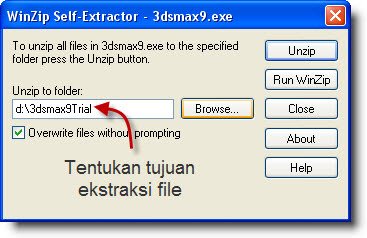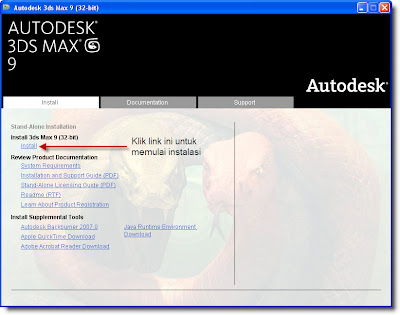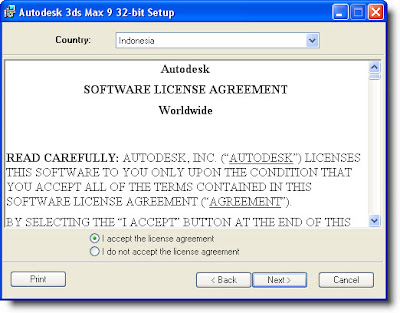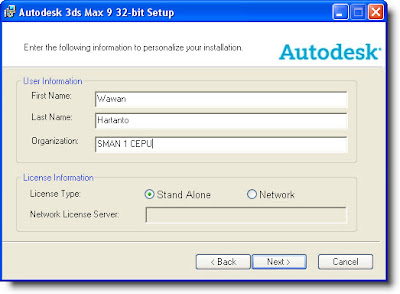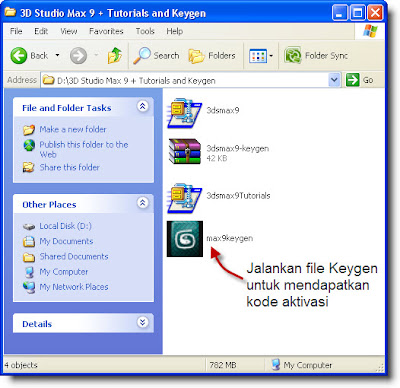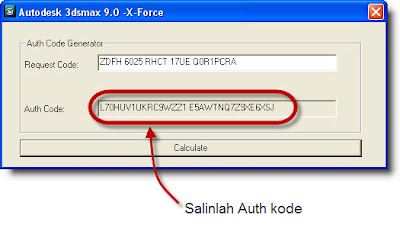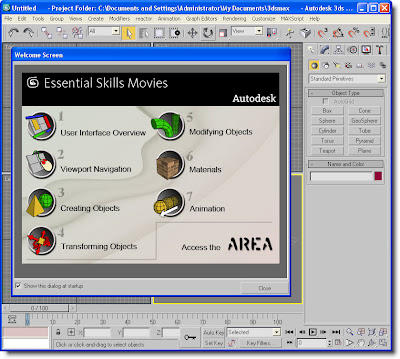Cari
File Setup.Exe di Folder CD Photoshop ataupun folder komputer tersimpan dan
buka file setup.exe untuk memulai instalasi photoshop.
2.
Tunggu proses ekstraksi file installan selesai hingga muncul gambara berikut.
3.
Pada gambar di atas, kita disuruh memasukkan serial number photoshop yang
nantinya juga akan meminta file aktivasi sesuai dengan serial number photoshop
cs yang kita install. Kita juga bisa memilih install this product as a trial
untuk mencoba versi gratisan photoshop selama 30 hari. Kali ini kita akan
mencoba versi trial yang kemudian akan dirubah menjadi versi aslinya (tips bagi
yang punya photoshop cs namun tidak mempunyai serial number dan license kode
aktivasi. Klik next untuk melanjutkan ke proses selanjutnya .
4.
Setelah di menu pilihan instalasi . centang di adobe photoshop CS5, Kemudian
tentukan lokasi dimana anda akan menyimpan hasil instalasi (folder installasi
default c:/programfiles/). Kemudian klik next untuk melanjutkan ke proses
install photoshop.
Biarkan
proses installasi berjalan dan klik done ketika telah selesai.
Sampai
disini kita telah berhasil menginstall adobe photoshop versi trial yang bisa
dipakai selama 30 hari. Untuk mengatasi agar menjadi full version anda bisa
mendownload crack/serial number photo shop cs5 di bagian bawah artikel ini.
Cara Memasukkan serial number/crack photoshop cs5
:
1. Setelah penginstallan photoshop, restart
komputer
2. Download keygen activator photoshop cs5 pada
bagian bawah ini
3. Buka program photoshop
4. Klik Help –> Activate
5. Masukkan serial number di program crack
photoshop yang telah anda download dan klik continue
6. Setelah Aktivasi, tutup kembali
photoshop dan kemudian buka kembali photoshopnya untuk kemudian mulai
digunakan.